Windows部署教程
演示平台: Windows 11 24H2
1. 根据自己的电脑架构确定下载哪个docker客户端
如何确认自己电脑的架构: 如何查看自己电脑的架构是 ARM 还是 AMD? - AlphaGeek - 博客园
docker下载地址: Docker Desktop: The #1 Containerization Tool for Developers | Docker
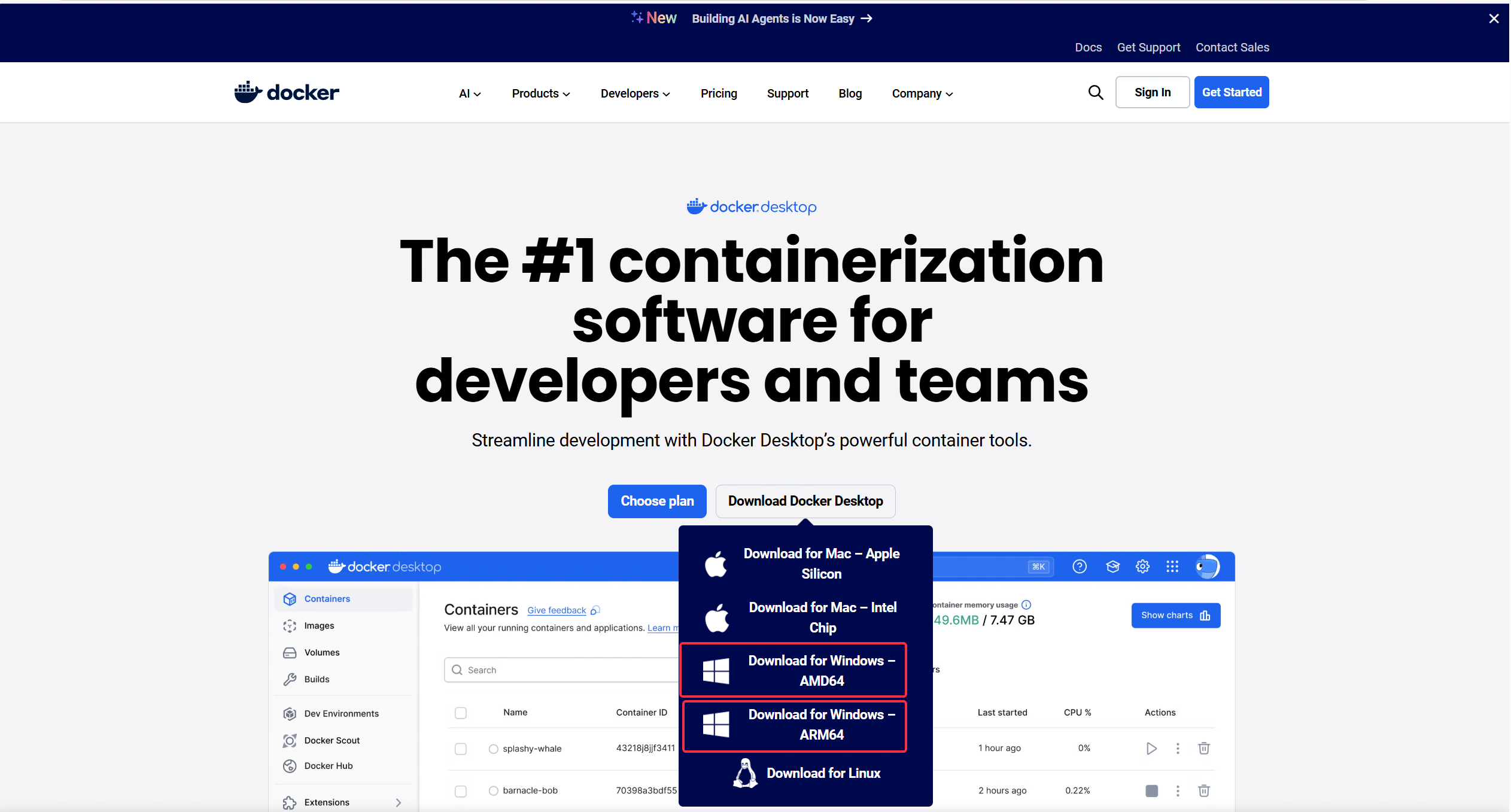
2. 安装好后运行程序,一路下一步跳过即可,等待应用初始化
初始化后如下图
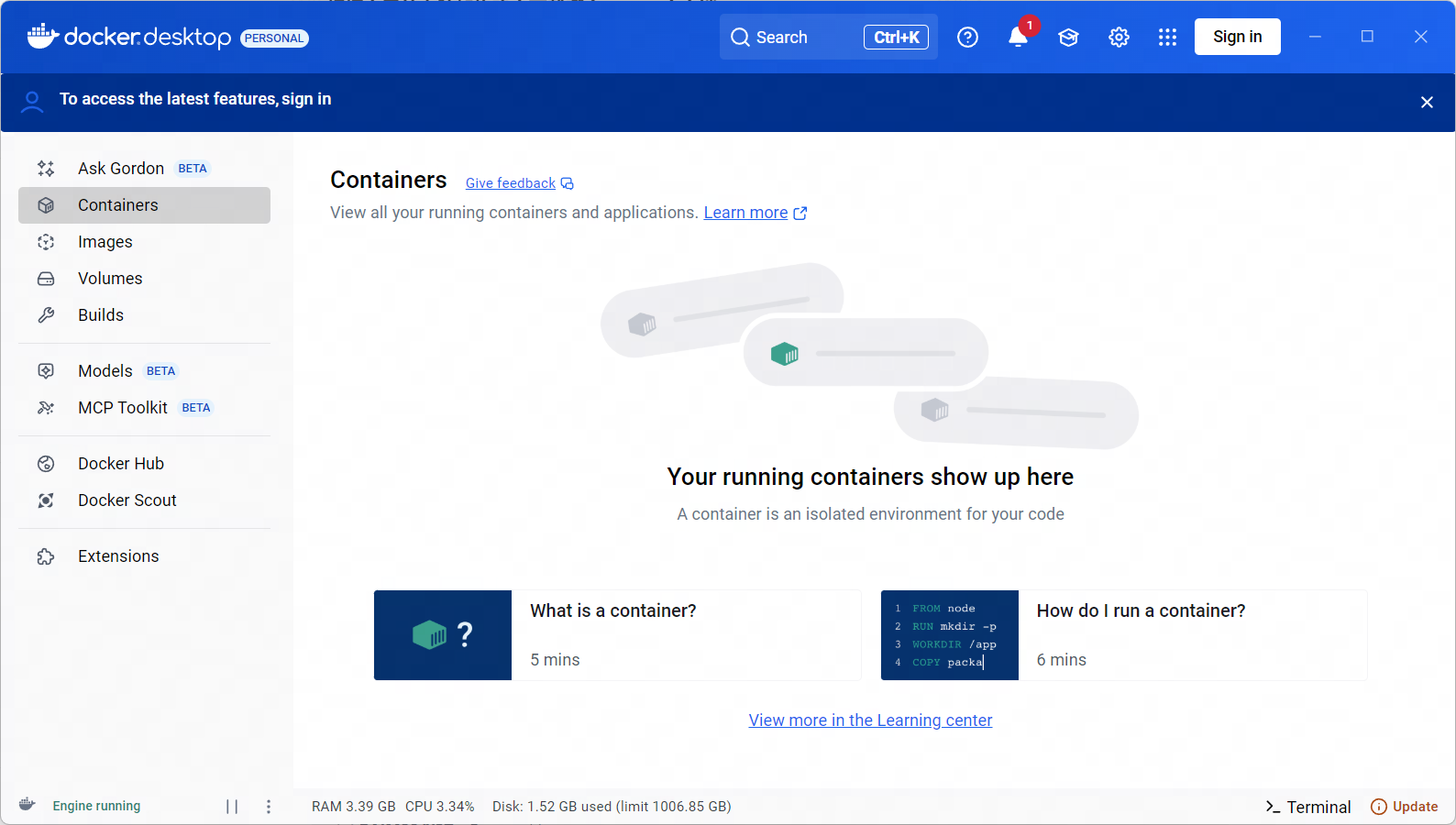
3. 克隆服务端项目
方法1:打开项目网址:https://gitee.com/baim00/y3-tcp-server.git ,选择下载压缩包,解压即可
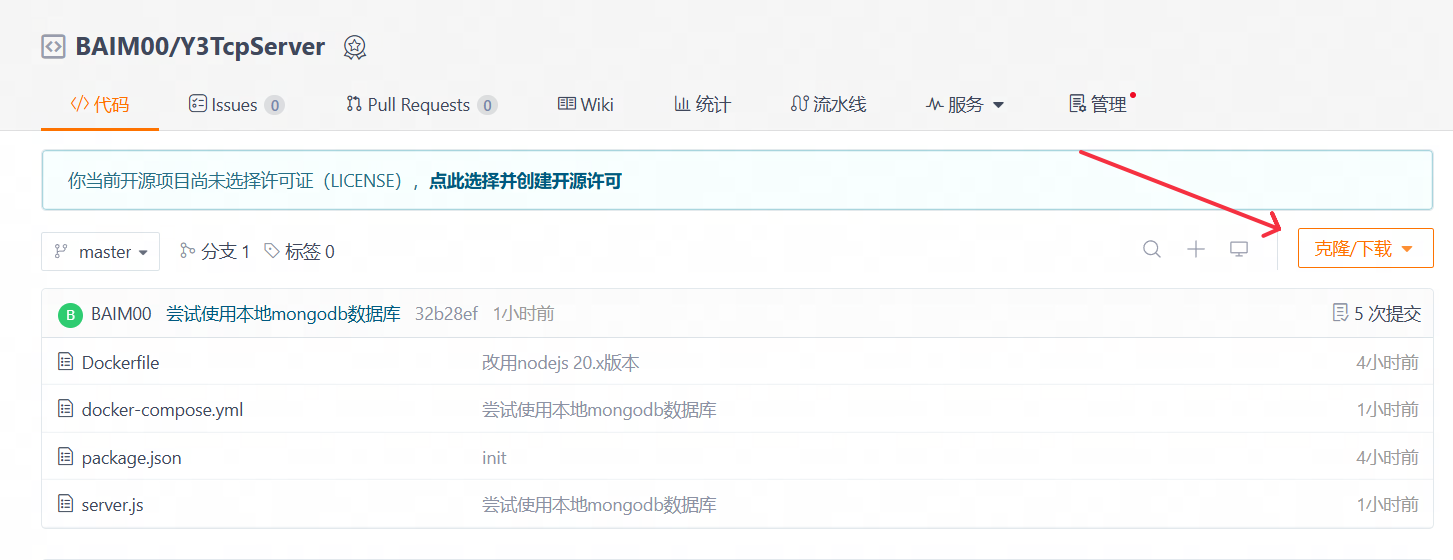
方法2:在cmd终端中执行命令git clone https://gitee.com/baim00/y3-tcp-server.git
4. 修改服务端配置文件docker-compose.yml(可选)
主要是修改数据库的用户名、密码、端口 以下是通常可能修改的地方:
ports:
- "27017:27017"
environment:
MONGO_INITDB_ROOT_USERNAME: admin
MONGO_INITDB_ROOT_PASSWORD: password123
- MONGODB_URI=mongodb://admin:password123@mongodb:27017/
- DB_NAME=TESTDB #数据库名称
请自行确保配置文件修改正确
5. 打开项目文件夹
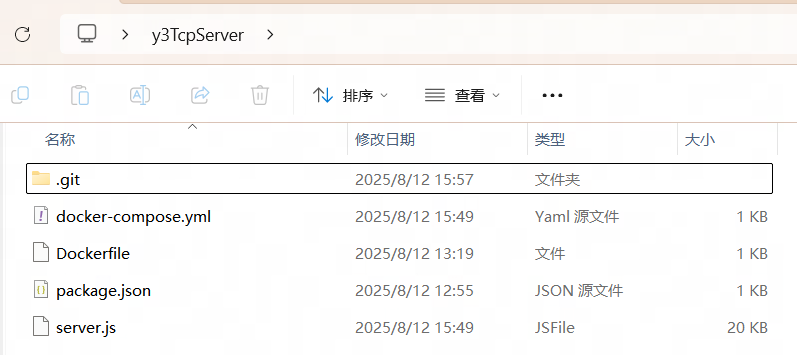
6. 在空白处同时按下shift+鼠标右键,在下拉列表中选择“在此处打开Powershell窗口”
7. 构建和部署服务端
# 构建并启动服务(后台运行)
docker-compose up --build -d
# 查看服务状态
docker-compose ps
# 如果执行第一步时报错可以参照这个文档解决:https://cloud.tencent.com/developer/article/2516747
#当服务端代码需要更新,该如何操作?(下面的命令需要在服务端文件夹下执行)
1. docker-compose down
2. 更新代码
3. docker-compose up --build -d
执行完命令后,窗口输出应该如下图,此时服务器已经成功部署
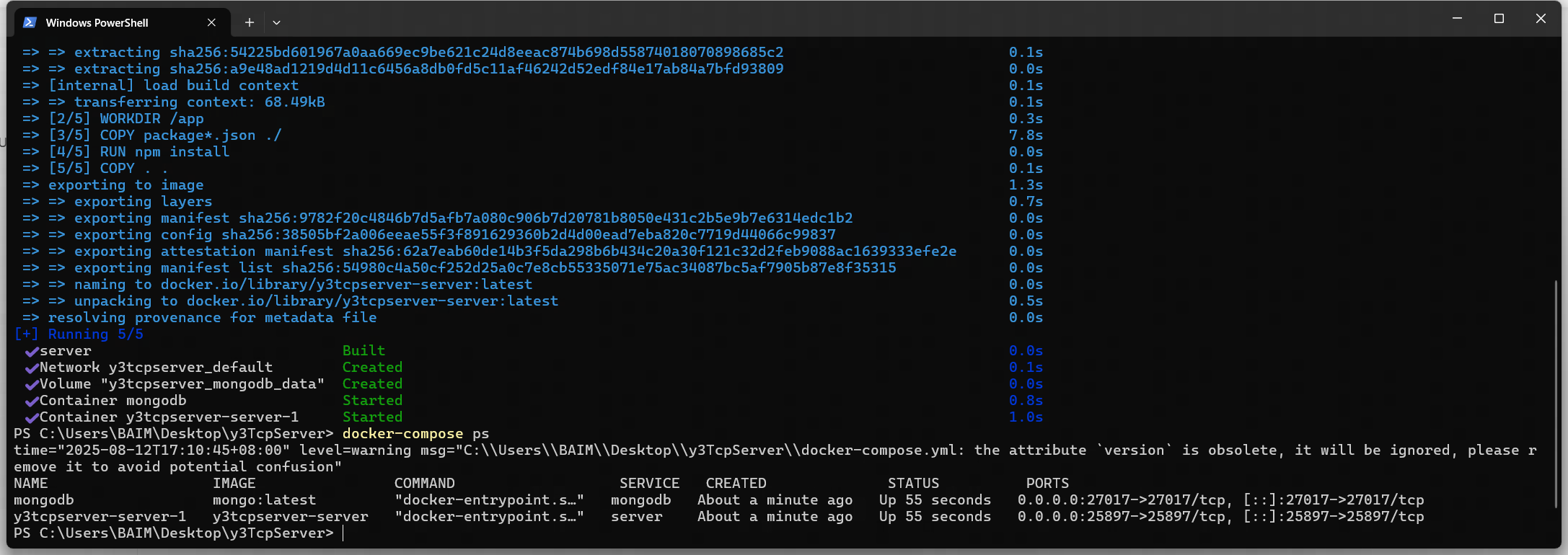
8. 内网穿透
如果你使用的是自己的电脑部署,那么你大概率是没有公网ip的,这意味着其他玩家没法链接到你的服务器,针对这个情况,可以尝试使用netapp内网穿透来解决